
Imprimer des documents à partir du Mac
Utilisez la zone de dialogue Imprimer sur votre Mac pour sélectionner une imprimante et définir les options d’impression sur la présentation d’une image ou d’un document sur la page imprimée.
Pour connecter ou configurer une imprimante, consultez la rubrique Ajouter une imprimante à la liste d’imprimantes. Pour résoudre des problèmes avec votre imprimante, consultez Vérifier si une imprimante fonctionne ou rencontre un problème ou la documentation du fabricant de l’imprimante.
Lorsqu’un document est ouvert sur votre Mac, choisissez Fichier > Imprimer, ou appuyez sur Commande + P.
La zone de dialogue Imprimer affiche un aperçu du document imprimé.
Remarque : Les options qui s’affichent dans la zone de dialogue Imprimer dépendent de votre imprimante et de l’app que vous utilisez.
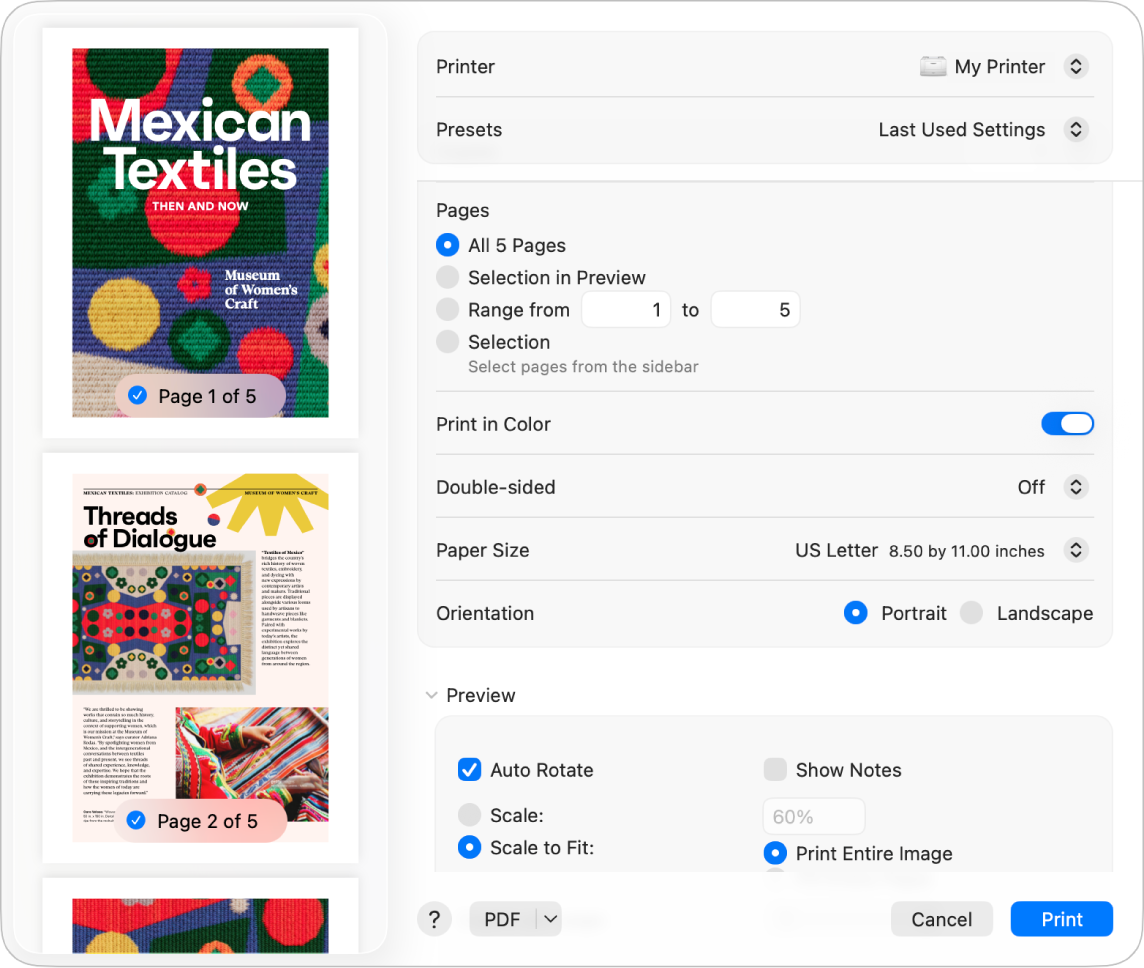
Astuce : Pour afficher un aperçu en taille réelle dans l’app Aperçu, cliquez sur le menu contextuel PDF, puis choisissez Ouvrir dans Aperçu.
Si les réglages de la zone de dialogue Imprimer vous conviennent, cliquez sur Imprimer et c’est terminé. Sinon, passez à l’étape 3.
Pour déterminer les options d’impression, choisissez l’un des réglages d’impression communs suivants :
Imprimante : Choisissez l’imprimante à utiliser. Si vous avez connecté plusieurs appareils Apple au même compte Apple, les imprimantes AirPrint récemment utilisées s’affichent dans la liste d’imprimantes sur tous les appareils concernés (macOS Sequoia, iOS 18 ou iPadOS 18 requis). Si l’imprimante n’est pas disponible, vous pouvez en ajouter une. Consultez la rubrique Ajouter une imprimante à la liste d’imprimantes.
Préréglages : Choisissez un préréglage à utiliser pour votre document, c’est-à-dire un groupe de réglages d’impression. Dans la plupart des cas, vous pouvez utiliser les réglages par défaut, mais vous pouvez également choisir un ensemble de réglages que vous avez enregistré lors d’une précédente tâche d’impression. Consultez la rubrique Enregistrer les réglages d’impression fréquemment utilisés.
Copies : Spécifiez le nombre de copies que vous voulez. Pour imprimer toutes les pages d’un document avant l’impression de la copie suivante, cliquez sur Gestion du papier, puis sélectionnez « Assembler les feuilles ». Consultez Imprimer les pages dans l’ordre normal.
Plage d’impression : Spécifiez les pages que vous voulez imprimer. Vous pouvez imprimer toutes les pages ou sélectionner une plage de pages. Par exemple, vous pouvez imprimer les pages 6 à 9 d’un document de 10 pages. Vous pouvez aussi imprimer une sélection de pages dans la plage à partir du bouton Sélection. Cliquez sur le titre de page dans la barre latérale d’Aperçu pour sélectionner la page à imprimer. Les pages de votre sélection ne doivent pas nécessairement être dans une plage continue. Par exemple, vous pouvez sélectionner d’imprimer la page 2 et la page 4 d’un document de 5 pages.
Impression en couleur : Sélectionnez pour imprimer en couleur, si votre imprimante dispose de cette fonction. Désactiver cette option imprime les documents en noir et blanc.
Recto verso : Sélectionnez à partir du menu contextuel Recto verso pour imprimer sur les deux côtés du papier (aussi appelée impression recto verso) si votre imprimante dispose de cette fonction. Vous pouvez aussi choisir Activé (côté court) pour que le document soit imprimé prêt à être relié en haut de la page.
Taille du papier : Choisissez une taille de papier pour votre document. Par exemple, choisissez Lettre US lorsque l’imprimante est chargée avec du papier de 8,5 X 11 po (21,6 x 27,9 cm).
Orientation : Cliquez sur les boutons pour basculer entre les orientations portrait et paysage. Le changement dans votre document apparaît dans les pages d’aperçu de la barre latérale.
Mise à l’échelle : Saisissez le pourcentage de mise à l’échelle pour adapter l’image imprimée à la taille de papier. Le changement apparaît dans les pages d’aperçu de la barre latérale.
Cliquez sur Imprimer.
Modifier l’impression des documents
Voici les tâches communes à effectuer lors de l’impression :
Enregistrer les réglages d’impression fréquemment utilisés pour l’impression habituelle
Agrandir ou réduire des pages et des images pour les faire tenir sur une page
Imprimer les pages dans l’ordre normal, l’ordre inverse ou les pages paires ou impaires.
Imprimer les pages avec des bordures, images inversées ou à l’envers
Si vous imprimez un document et que les marges ne sont pas de la taille attendue, ou que le texte est tronqué, cela peut signifier qu’un conflit existe entre les marges définies pour le format de page dans l’app, et les zones non imprimables définies par l’imprimante sélectionnée. Essayez de définir la zone non imprimable de la page à 0 (zéro). Pour en savoir plus sur la configuration des zones non imprimables en fonction des tailles de page, consultez la rubrique Imprimer sur du papier de taille inhabituelle en créant un format de papier personnalisé.